注: 以下の翻訳の正確性は検証されていません。AIPを利用して英語版の原文から機械的に翻訳されたものです。
インテグレーション
Automate アプリケーションは Foundry の他のアプリケーションとネイティブに統合されます。
AIP Logic
オントロジーの編集を自動的に適用したり、人間によるレビューのためにステージングしたりするように、AIP Logic を自動化できます。これらの自動化は、既存のオブジェクトや新しいオブジェクトが作成されたときにトリガーされます。
Logic 関数を自動化する方法を学ぶ。
Notepad
Notepad ドキュメントおよび Notepad template ドキュメントは、Automate の通知効果に添付できます。これにより、ユーザーは Notepad からの最新データを含むレポートやダイジェストを送信できます。
これは、Notepad アプリケーションから直接、右上の Actions ボタンを選択し、Add automation を選択することで行います。

これにより、Notepad ドキュメントの自動化概要ページに移動します。New automation を選択して、最初の自動化を作成します。自動化作成ウィザードが表示され、Notepad ドキュメントがすでに添付ファイルとして事前に入力されています。
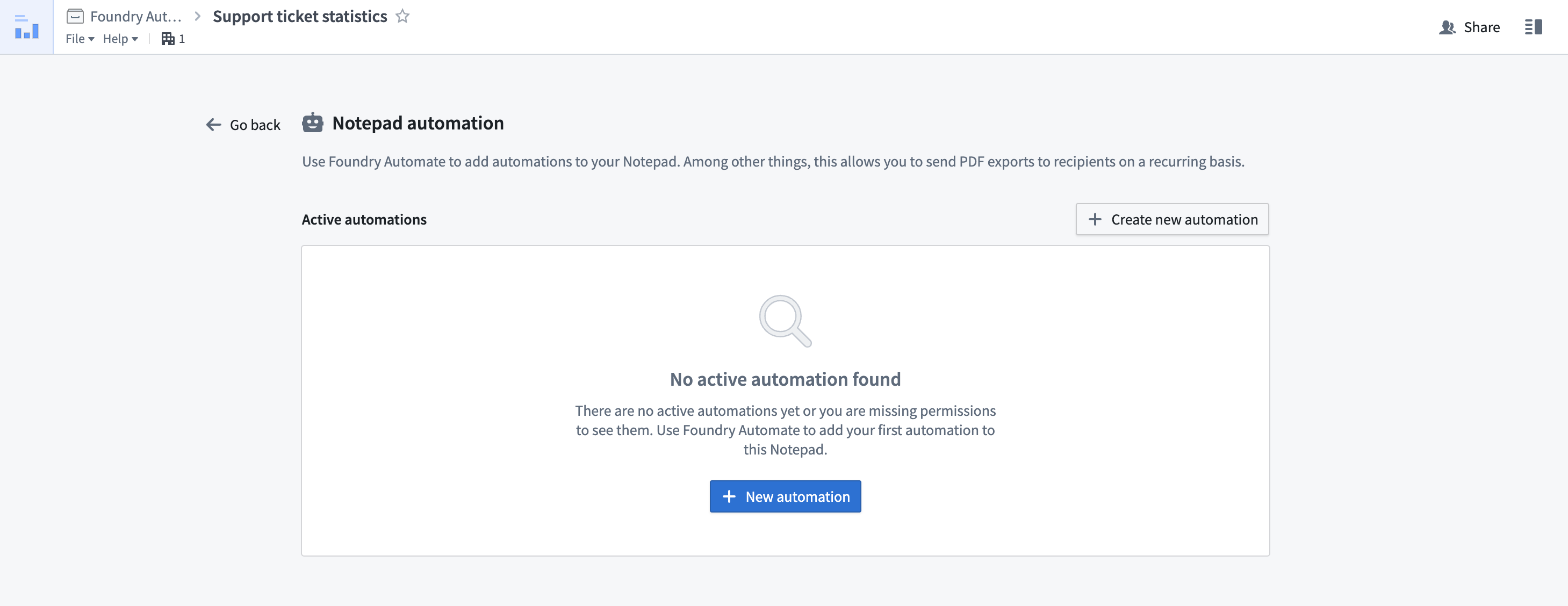
ウィザードのステップを完了し、設定した自動化を保存すると、作成した自動化が表示される自動化概要ページに戻ります。
また、以下の画像で強調表示されている Notepad アプリケーションヘッダーの小さな自動化アイコンにも注目してください。このアイコンは、Notepad ドキュメントに自動化が添付されているかどうかを示します。
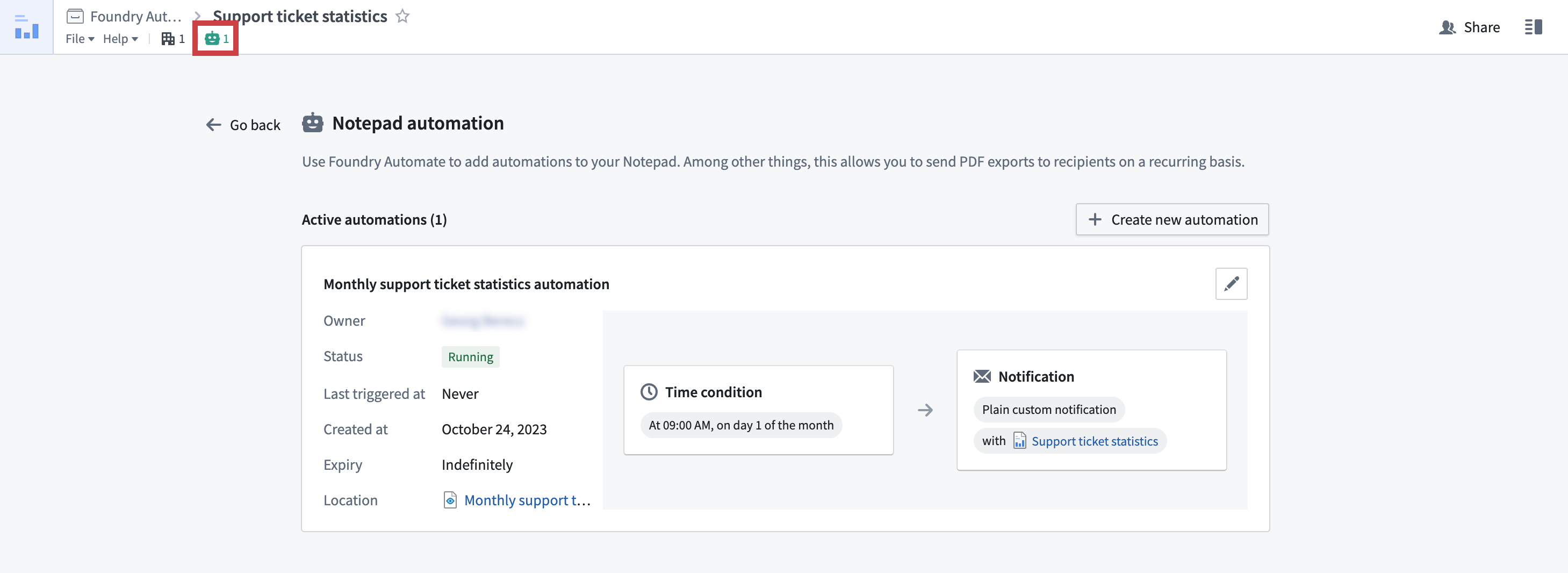
Ontology Manager
Ontology Manager は、オブジェクトタイプやアクションタイプを含む Foundry オントロジーをユーザーが定義できるようにします。Automate は、Ontology Manager と 2 つの方法で統合されます。
object type view の Automations タブには、選択したオブジェクトタイプに関連するすべての自動化が表示されます。これにより、選択したタイプのオブジェクトが作成または更新されたときにどの自動化がトリガーされるかをユーザーが確認できます。オブジェクトタイプ詳細ビューの Automations タブから Add automation ボタンを使用して自動化を作成できます。Add automation を選択すると、オブジェクトタイプが自動化の条件として事前に入力され、自動化作成ウィザードに移動します。
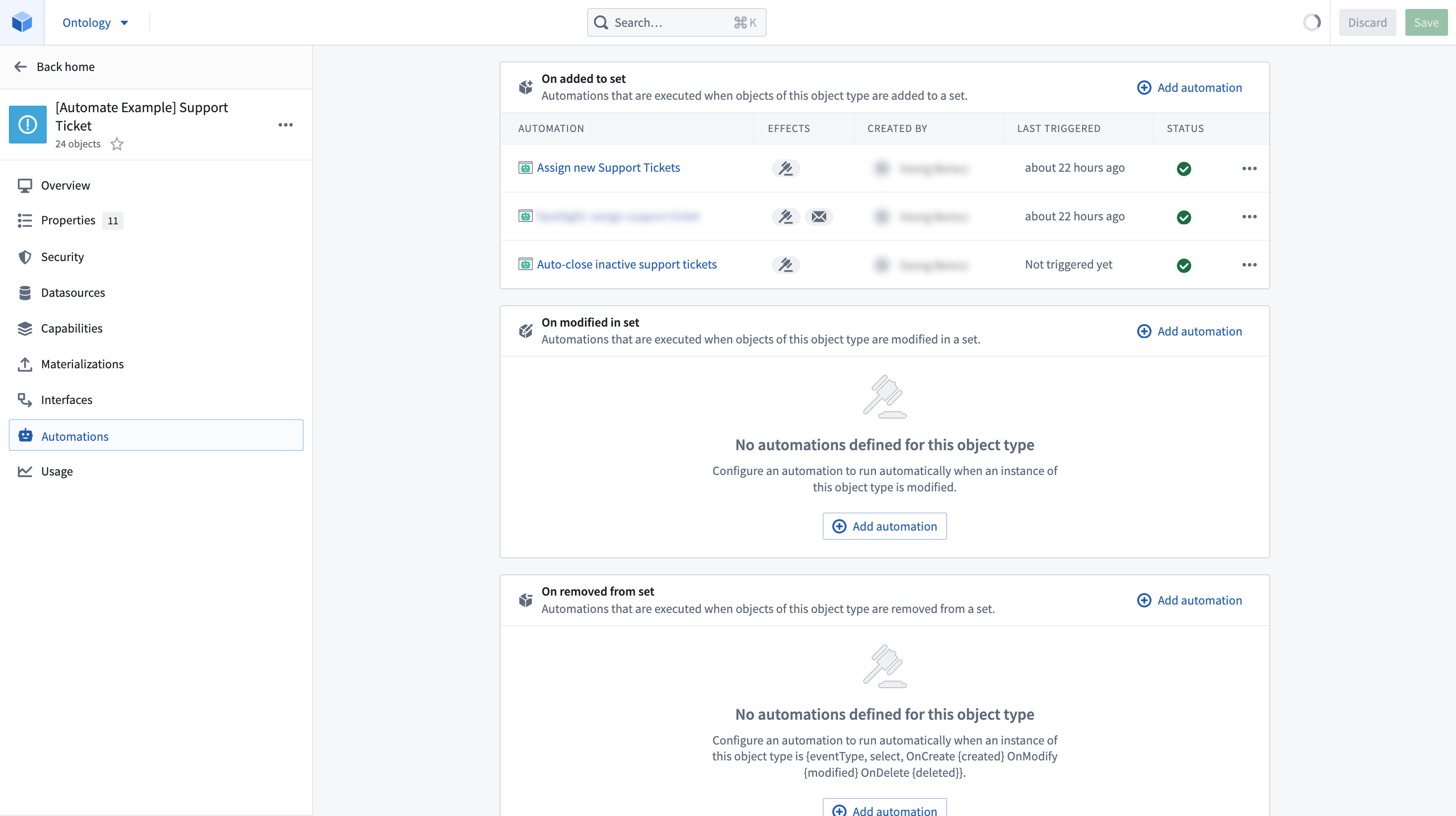
同様に、action type view の Automations タブには、選択したアクションタイプに関連するすべての自動化が表示されます(アクションタイプは自動化の Actions effect で使用されるため)。Add automation ボタンを選択すると、アクションタイプが事前に入力された状態で自動化作成ウィザードに移動します。
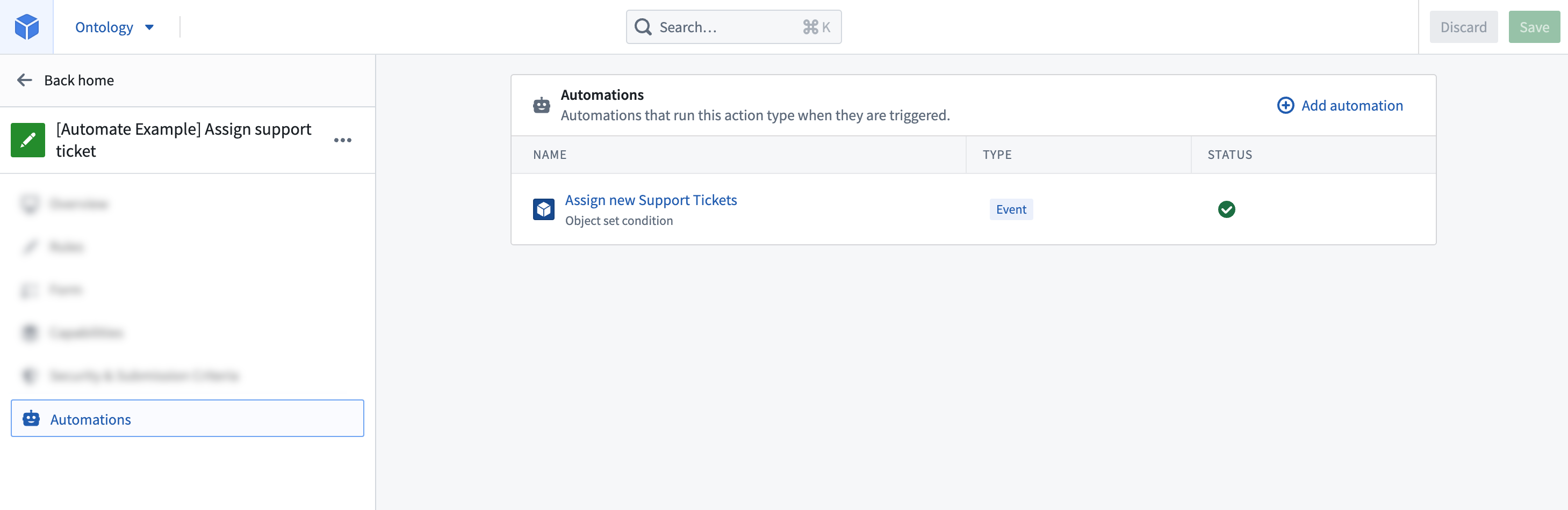
Object Explorer
探索を保存した後、画面右上の Monitor を選択することで、Object Explorer でも自動化を作成できます。探索ビューで Save を選択し、プロジェクトやフォルダーの保存先を選択することで探索を保存できます。
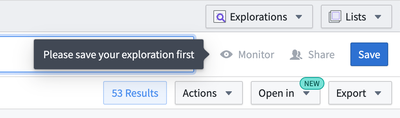
探索を保存した後、Monitor を選択して、この探索を入力として使用するすべての自動化を表示するビューを開きます。新しく作成された探索では、このリストは空です。
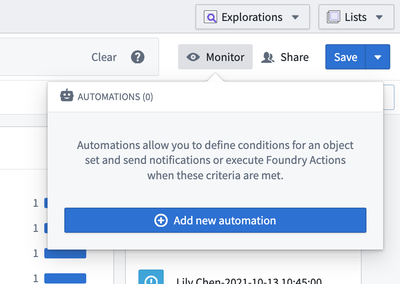
Add new automation を選択して、新しい自動化を作成するための簡易設定ビューを開きます。
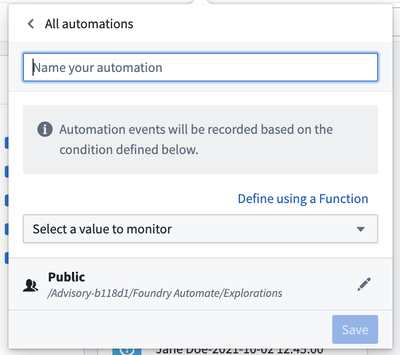
Time series (Quiver)
Quiver で time series 検索ロジックを自動化し、time series データの興味のある期間をオントロジー内のイベントとして保存できます。